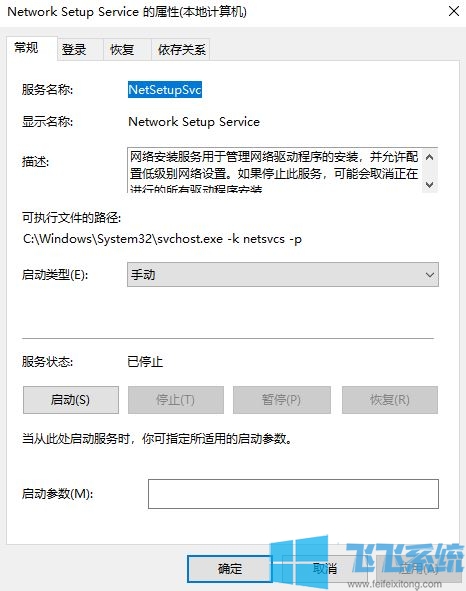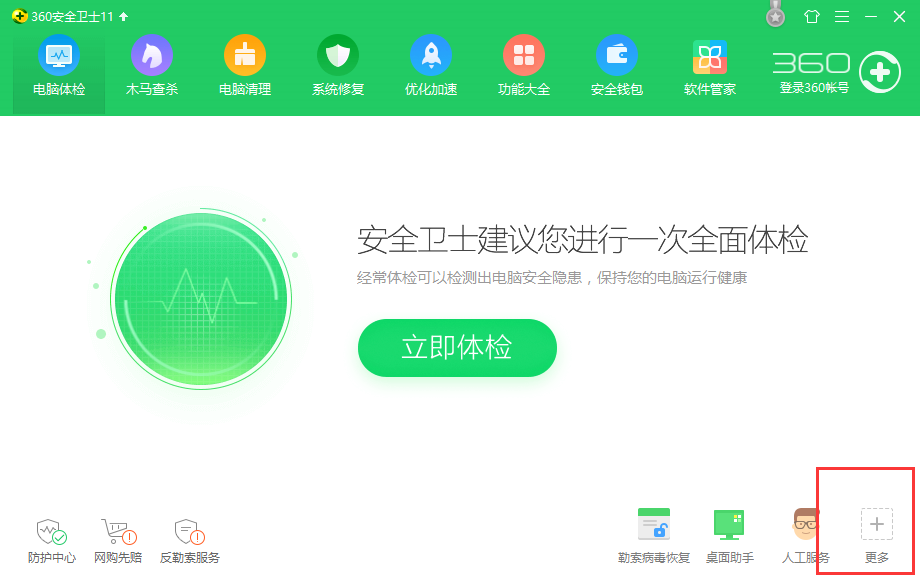- 编辑:飞飞系统
- 时间:2023-08-04
在使用电脑的时候,谁不希望电脑启动快,谁不希望系统运行快。无论我们使用什么系统,WinXP、Win7、Win8还是Win10,我们都希望运行快、开机快。如何操作Windows 10系统来加快系统的运行速度和启动速度?下面,小编就给大家分享一下如何对Win10电脑进行加速。
根据微软给出的数据,win10是迄今为止普及速度最快的系统。目前有超过4亿台设备在运行这个系统,但是相应的对计算机配置的要求也很高,这使得一些配置相对较低。当我的电脑运行win10时,表现不太好的系统出现很卡顿的现象。为此,小编带来了Win10电脑提速的方法。
如何给Win10电脑加速图解说明
按组合键“win+r”打开“运行”,输入“gpedit.msc”回车,调出“组策略编辑器”
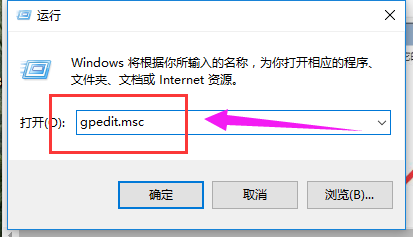 加速度电脑图-1
加速度电脑图-1
依次打开“计算机配置-管理模块-系统-关机”,双击右侧打开“需要快速启动”
 计算机加速计算机图-2
计算机加速计算机图-2
将“需要快速启动”设置为“启用”,然后单击“确定”
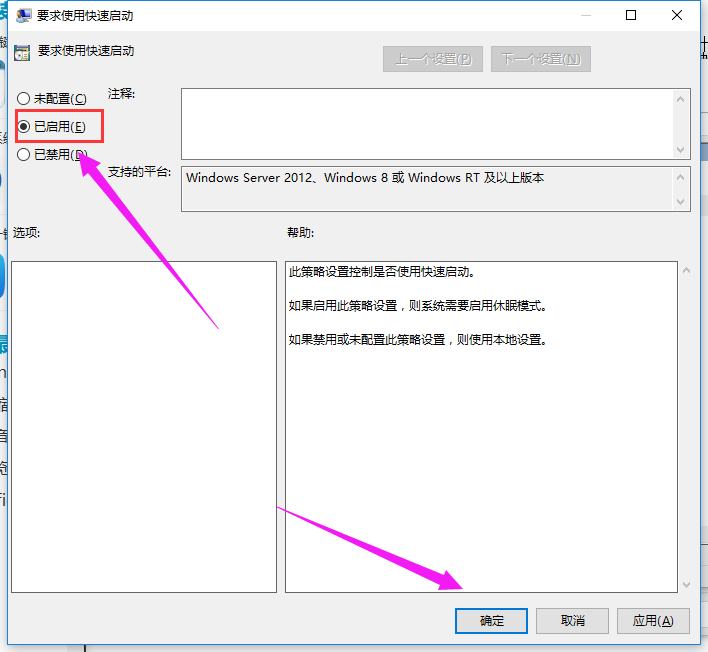 电脑加速电脑图-3
电脑加速电脑图-3
右键单击“此电脑”,选择“属性”,然后选择“高级系统设置”。
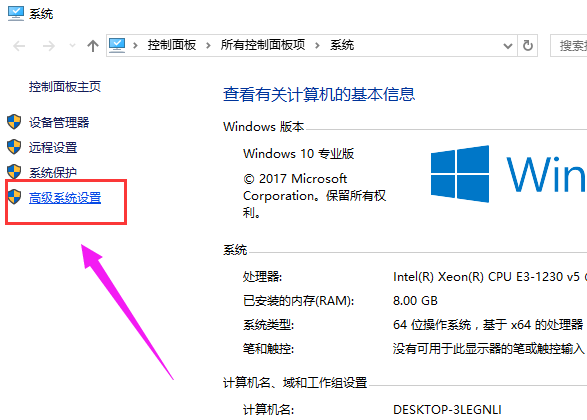 Win10电脑图-4
Win10电脑图-4
单击“高级”,然后单击“启动和故障恢复”下的“设置”。
 加速度计算机图-5
加速度计算机图-5
在“默认操作系统”下,选择当前系统,取消选中复选框,然后单击“确定”
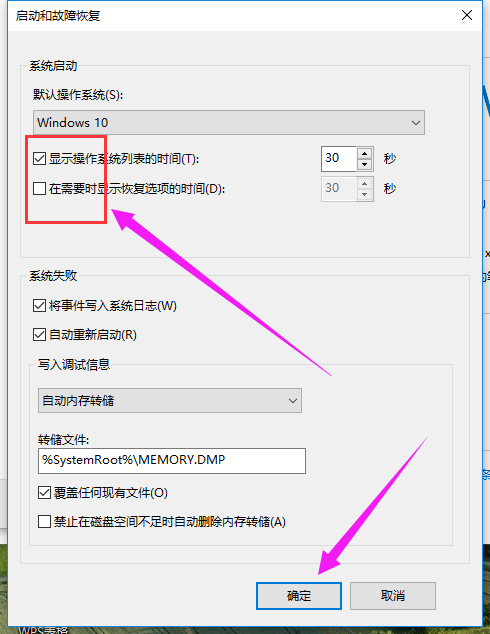 加速度计算机图-6
加速度计算机图-6
打开运行,输入“msconfig”打开“系统配置”。
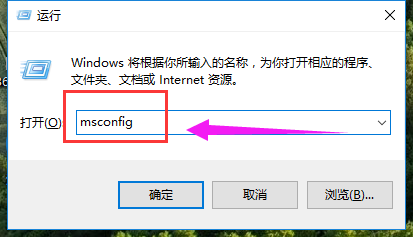 系统加速计算机图-7
系统加速计算机图-7
在系统配置“常规”项中,勾选“选择性启动”选项
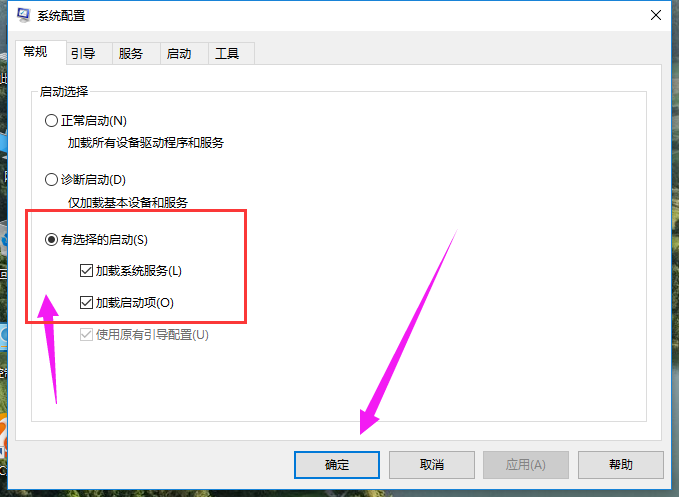 计算机加速计算机图-8
计算机加速计算机图-8
点击“引导”,选择当前系统,点击“高级选项”,在弹出的界面中勾选“处理器数量”,点击下拉箭头,选择最大的数量,点击确定。
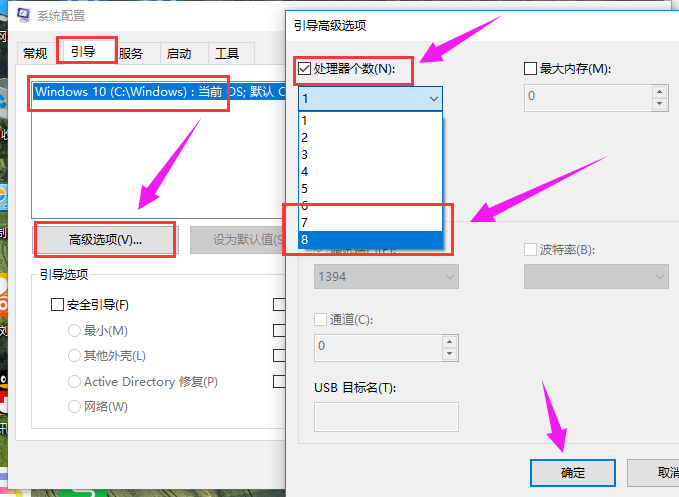 Win10电脑图-9
Win10电脑图-9
以上就是Win10电脑加速的方法。